Как открыть файл rar
Как открыть файл rar
Архивы уже давно используют в компьютерах для объединения и сжатия хранимой информации. Архивы могут иметь разное расширение, оно зависит от программы, которая создавала архив и ее настроек. Одно из самых популярных расширений архивов – RAR.
Что такое RAR
RAR – это формат архивов, который впервые появился в далеком 1993 году. Его создал российский разработчик Евгений Рошал. На сегодняшний день этот популярный архив способны распаковать практически все актуальные программы-архиваторы. WinRAR было и остается единственным приложением, которое способно архивировать файлы, какие получат расширение .rar.
Архивы с этим расширением традиционно используют для сжатия файлов. Так их например, гораздо быстрее и удобнее отправлять. Сложность заключается лишь в том, что такой файл нужно сначала разархивировать, вернуть в исходное состояние. Для этого нужны специальные программы.
Что находится в файлах .rar
Это архив, а значит, внутри него могут находиться любые файлы. Изображения, музыка, файлы программ и игр, а также любые другие данные могут быть заархивированы для более удобной и быстрой передачи.
Пользователей волнует вопрос, касательный открытия архивов с таким расширением. В этом давно нет ничего сложного. Разберём этот процесс на примере двух популярных программ.
Как открыть RAR архив
Способ 1
Раз уж такие архивы создаются известным приложением WinRAR, то и открывать мы будем его именно этой программой. Она давно зарекомендовала себя, как хорошая, стабильная программа с простым интерфейсом, которая качественно выполняет свою работу. Итак, для открытия файла вам нужно:
- Скачать и установить программу WinRAR, если у вас еще нет ее на компьютере. Сделать это можно с сайта разработчика данного программного обеспечения: https://www.win-rar.com/start.html?&L=4.
На заметку! После «в» всегда будет стоять имя заархивированной папки.
Появится папка, которая уже не будет архивом. Можно зайти в нее и получить полноценный доступ ко всем файлам.
На заметку! Программа платная, после ее установки активируется пробный период, который длится 40 дней. Но после его окончания программой также можно пользоваться в полном объёме. Периодически будет появляться окно, в котором вам будет предлагаться приобрести данную программу. Если вы считаете программу полезной, то можете купить ее полную версию. Тогда это напоминание исчезнет.
Способ 2
Во втором способе воспользуемся аналогичной программой, которая была создана для архивирования файлов. Она не менее популярна, чем предыдущая. Это программа – 7 Zip.
- Скачиваем ее с сайта: https://7-zip.org.ua/ru/. Устанавливаем программу.
Читайте новую информацию с правильными способами извлечения в статье — «Как разархивировать папку с файлами».
Способы распаковки RAR на устройствах с операционной системой Android или IOS
Владельцев телефонов и планшетов не меньше волнует проблема извлечения RAR файлов. К счастью сделать это ничуть не сложнее, чем на обычном компьютере.
Способ 1. С помощью программы ES manager
Распаковывать файлы на устройствах с операционной системой Андройд можно с помощью многих приложений-проводников. Рассмотрим этот процесс на примере одного из самых известных представителей программ данного назначения:
- Скачиваем приложение из «PlayМаркет» или «AppStore», если оно еще не установлено на вашем устройстве.
Способ 2. С помощью программы WinRAR для Android или IOS
Программа WinRAR также представлена и для рынка мобильных устройств. Ей можно аналогично быстро и легко извлекать архивы RAR на телефонах или планшетных компьютеров. Для этого нужно:
- Скачать приложение из «Магазина», который вы обычно используете для скачивания приложений.
Видео — Как распаковать zip и rar на Андроид
Использование архиваторов
Архиваторы можно использовать не только для распаковки файлов. Вы сами можете создавать архивы из файлов, которые хотите отправить. Кроме того, удобно архивировать информацию, которая хранится на вашем жестком диске, но при этом вы ей не пользуетесь. Очень удобный способ для экономии места.
Создание архива RAR
Создать архив с таким расширением под силу выше упомянутой программе WinRAR. Обратите внимание, что никакие другие программы не способны создать архив с расширением RAR. Конкуренты используют другие методы и соответственно, расширения. Например, .Zip. Для создания архива нам нужно:
- Найти файлы, которые мы хотим добавить в архив.
Итак, мы выяснили, что распаковывать файлы на любых устройствах довольно просто, главное – запоститесь хорошим и удобным программным обеспечением.
Видео — Как открыть файл RAR и как заархивировать файл?
Понравилась статья?
Сохраните, чтобы не потерять!
Файл формата RAR: чем открыть, описание, особенности
Рассказываем как распаковать архив на любом устройстве и в онлайн-сервисах
Каждый пользователь ПК или владелец смартфона регулярно сталкивается с различными форматами архивов. RAR – это распространенное расширение, используемое для сжатия файлов на большинстве операционных систем. В данной статье подробно расскажем как открыть файл RAR на всех видах устройств: от компьютера до телефона.
Содержание
- Что собой представляет RAR?;
- Как открыть файл RAR;
- Как открыть RAR онлайн;
- Чем открыть RAR на Айфоне;
- Как открыть файл RAR на Андроиде;
- Как открыть файл RAR на macOS;
- Как открыть поврежденный архив RAR;
- Видео-инструкция.
Описание формата
RAR – это тип архивных файлов, то есть в нем содержатся другие сжатые файлы. Главное преимущество этого формата состоит в экономии места, так как информация находится в “запакованном” виде. Перечислим преимущества формата RAR:
- максимальный размер архива, как и файлов в нем, практически не ограничен;
- предусмотрено создание многотомного архива (состоящего из нескольких частей);
- предусмотрена защита паролем содержимого архива;
- предусмотрено исправление возникших ошибок.
Кстати, RAR расшифровывается как Roshal ARchiver, свое название формат получил по имени создателя, российского программиста, Рошаля Евгения Лазаревича.
Для просмотра и редактирования файлов внутри архива необходимо их извлечь специальной программой для открытия файлов RAR.
Как открыть RAR
Проверенный способ открытия RAR вне зависимости от версии операционной системы Windows – установка необходимого софта. Будь то актуальная Windows 10 или постепенно устаревающая семерка, список программ не изменится. Популярные утилиты, совместимые с Windows 7:
- WinRAR – архиватор от создателя формата RAR, что может быть стабильней? Встраивается в проводник Windows – чтобы создавать и распаковывать архивы, не нужно запускать программу.
- 7-Zip – бесплатный аналог WinRAR, скачать 7-Zip можно с официального сайта, регистрировать и платить за архиватор не придется.
- ТС4 Shell – аналогичный удобный инструмент, чтобы открывать всевозможные форматы архивов через проводник Windows.
Открыть RAR онлайн
Если компьютер чужой или нет постоянной необходимости в архиваторе, то не обязательно даже устанавливать программы. Распакуйте архив RAR в режиме онлайн, используя проверенные веб-сервисы:
- Archive Extractor – доступный и понятный разархиватор на русском языке позволяет импортировать запакованный файл с компьютера, гугл диска, дропбокса или по ссылке.
- B1 online – этот англоязычный архиватор позволяет легко открыть архив RAR онлайн, а разобраться в интерфейсе получится, даже если вы не владеете иностранным языком.
- Unzip online, как и предыдущий сервис, прост в обращении – загрузили архив, дождались распаковки, скачали файл.
Открыть RAR на iPhone
Приложение Заметки — один из самых удобных способов открыть RAR на iPhone:
- скачиваем архив через интернет-браузер;
- по окончании загрузки выбираем “Открыть в” и жмем Заметки;
- RAR-файл открыт.
Еще одна несложная альтернатива – скачать файловый менеджер Filehub, извлечение архивов заложено в функционал данного приложения. Еще один вариант – бесплатное приложение DOCUMENT 6, которое скачивается без встроенных покупок. Как и в первом случае, загрузите документ из сети и откройте с помощью менеджера.
Открыть RAR на Android
На Android для извлечения файлов из архива обычно хватает стандартного проводника, как и в случае с iOS. Однако, если запакованные файлы не удалось разархивировать, скачайте приложение RAR и спокойно работайте с большинством известных расширений архивов.
Открыть RAR на macOS
Чтобы открыть RAR на компьютерах от Apple также потребуется стороннее ПО:
- The Unarchiver – получить данный архиватор в App Store можно бесплатно, а интуитивно понятная настройка позволит работать с RAR без головной боли.
- Stufflt Expander – бесплатная версия программы подойдет, только если вам требуется распаковать файл-RAR, но не более.
Открыть поврежденный архив
Работы с поврежденным архивом при помощи WinRAR проводятся в два этапа:
- Восстановление поврежденного архива
- Выберите нужный архив.
- Нажмите кнопку “Исправить” вверху или зажмите комбинацию клавиш Alt+R.
- В открывшемся окне выбираем “Рассматривать поврежденный архив как RAR”.
- Распаковка
- В WinRAR выбрать восстановленный архив, извлечь файлы.
- Перед вами появится окно “Путь и параметры извлечения”.
- Выберите “Оставить на диске поврежденные файлы”, затем жмите “Ок”.
Это должно помочь открыть уцелевшие файлы архива.
Видео-инструкция
Блог молодого админа
Увлекательный блог увлеченного айтишника
Как открыть файл RAR?
Те пользователи, которые только начали познавать интернет для себя, могут не знать о том, что для передачи файлов и для уменьшения их размеров может использоваться архив. Для архивации и разархивации файлов обычно используется утилита под названием WinRAR. Именно о ней я хотел бы рассказать сегодня.
Разархивация файла
Допустим, что вы получили некий файл по почте, который представляет из себя архив. Что с ним делать? Правильно, его нужно разархиваровать. Если у вас не установлена программа WinRAR, то вы в принципе можете воспользоваться архиватором, встроенным по-умолчанию в вашу операционную систему Windows, однако она позволяет работать не со всеми файлами, поэтому я рекомендую вам обзавестись удобной программой WinRAR, которая обязательно понадобится вам в будущем.
Итак, идем на официальный сайт компании и скачиваем программу. В подробности установки я вдаваться не буду, ничего сложного в этом нет. После данного процесса в контекстном меню, которое можно вызвать, наведя курсор мышки на файл и нажав на правую кнопку, вы увидите возможности программы.
Теперь пример. У меня есть заархированный файл с расширением rar. Я навожу на него курсор, нажимаю на правую кнопки мыши и вижу следующую картину:
Необходимо нажать на «Извлечь файлы…», после чего мы увидим возможность выбора пути для распаковки файла. Если вы хотите распаковать его прямо в ту же папку, где он сейчас находится, просто нажимаете ОК. То есть ничего сложного.
Если вы нажмете «Извлечь в текущую папку…», то файл автоматически распакуется в этой же папке. Выбрав «Извлечь в *название архива*…», произойдет извлечение папки с файлом в данную директорию. Можете попрактиковаться.
Вот, собственно, и все. Больше вам никаких действий для архивации предпринимать не нужно. Что касается многочисленных расширений, которые означают архив (например, 7z или zip), то большинство из них WinRAR поддерживает, так что вам не придется использовать какую-то другую программу. При этом многие архивные расширения невозможно открыть стандартными средствами Windows, не забывайте об этом.
Чем открыть файл RAR?
Если по тем или иным причинам вас не устраивает указанная выше программа WinRAR, вы можете воспользоваться ее аналогами, коих предостаточно на просторах интернета, причем большая из них часть распространяется бесплатно.
Hamster Free Zip Archiver
Бесплатный и один из самых популярных архиваторов, который только можно встретить на просторах всемирной паутины. Не требует знаний от пользователя, весь процесс проходит на интуитивном уровне.
Поддерживает множество различных форматов, включая ZIP, 7z, GZIP, BZIP2, TAR, ARJ, CAB, CHM, CPIO, DEB, DMG, HFS, ISO, LZH, LZMA, MSI, NSIS, RAR, RPM, UDF, WIM, XAR и так далее. Также переведен на множество языков всего мира, включая русский.
Что интересно, главной особенностью Hamster Free Zip Archiver русскоязычные пользователи считают вовсе не его удобство, а очень красивый интерфейс. с этим трудно не согласиться, поскольку поскольку окно программы в действительности выглядит шикарно. Ну а отсутствие платы за софт постепенно повышает успех Free Zip Archiver.
PeaZip
Следующей программой в нашем списке является PeaZip. Это еще один бесплатный архиватор, поддерживающий уйму всевозможных форматов: 7Z, ACE, ARC/WRC, ARJ, BZ/TBZ, CAB, CHM/CHZ/HXS, CPIO, 7Z-sfx, BZ2/TBZ2, GZ/TGZ, PAQ/LPAQ, QUAD, TAR, UPX, ZIP и т.д.
С помощью PeaZip вы можете создавать многотомные архивы, шифровать данные, устанавливать фильтры на содержимое архивов и прочее.
Распространяется бесплатно. Что интересно, вы можете загрузить как EXE-версию с официального сайта, так и ее портативную версию. На сегодняшний день программа доступна как для операционных систем Widnows, так и для Linux.
Популярность PeaZip растет: отсутствие оплаты, небольшой размер, а также удобство использования дают о себе знать — потребитель ценит все эти свойства.
Universal Extractor
А напоследок я хотел бы рассказать о такой интересной программе, как Universal Extractor. Что в ней может быть интересного, спросите вы? Несколько простых особенностей: во-первых, она очень небольшая (около 5 Мб), а во-вторых, использовать ее можно только для… Извлечения данных для архива! Да, вы не сможете заархивировать файл данной утилитой, зато сможете его извлечь из архива.
Несмотря на эту особенность, Universal Extractor все равно пользуется неплохим успехом — некоторым пользователям действительно не требуется упаковывать файлы в архивы, им необходимо лишь их извлекать.
Помимо прочего, программа интересна тем, что способна распаковывать множество форматов, которые не поддерживаются другими производителями. Это, к примеру, могут быть файлы exe, bin, cue, deb и т.д. Большинство форматов архивирования Universal Extractor также поддерживаются.
Читайте также:
Комментарии к записи “ Как открыть файл RAR? ”
А мне все равно кажется, что лучше винрара пока программы не придумали)
Источники:
https://pc-consultant.ru/raznoe/kak-otkryt-fajl-rar/
https://freesoft.ru/blog/fayl-formata-rar-chem-otkryt-opisanie-osobennosti
https://fulltienich.com/chem-otkryit-fayl-rar-na-windows/